Wix Editor: Einklappbaren Text auf deiner Mobile-Website hinzufügen und einrichten
6 min
In diesem Artikel
- Im Desktop-Editor erstellten einklappbaren Text für Mobile anpassen
- Einklappbaren Text nur für Mobile hinzufügen
- Layout und Verhalten des Textfeldes anpassen
- Deinen einklappbaren Text auf Mobile bearbeiten
Einklappbarer Text kann dir helfen, Informationen auf deiner mobilen Website prägnant darzustellen und Besucher zum Lesen einzuladen. Teile des Textes werden ausgeblendet und Besucher können den vollständigen Text anzeigen, indem sie auf einen Button klicken, der ihn erweitert, oder auf einen Link zu einer separaten Seite.
Es gibt zwei Arten von einklappbarem Text, die du auf deiner Mobile-Website verwenden kannst:
- Einklappbarer Text, der aus dem Desktop-Editor übernommen wurde
- Einklappbarer Text, den du über das Hinzufügen-Panel im Mobile-Editor hinzufügst. Dieser Text kann nur für Mobilgeräte verwendet werden und wird nicht auf deiner Desktop-Website angezeigt.
Du bist dir nicht sicher, ob es sich um ein Desktop- oder Mobile-Element handelt?
Mobile-Elemente zeigen ein Mobile-Symbol  an, wenn du sie im Mobile-Editor anklickst.
an, wenn du sie im Mobile-Editor anklickst.
 an, wenn du sie im Mobile-Editor anklickst.
an, wenn du sie im Mobile-Editor anklickst.
Im Desktop-Editor erstellten einklappbaren Text für Mobile anpassen
Einklappbarer Text, den du deiner Website im Desktop-Editor hinzufügst, wird automatisch auf Mobilgeräten angezeigt. Du kannst Größe, Layout und Design des Textfelds nach deinen Wünschen anpassen oder es vollständig von deiner mobilen Website ausblenden. Dies hat keinen Einfluss auf das Aussehen des Textes auf deiner Desktop-Website.
Klicke unten auf eine Option, um zu erfahren, wie du den einklappbaren Text für Mobile anpassen kannst.
Die Größe des Textfeldes ändern
Das Layout des Textfeldes anpassen
Das Design deines Textfeldes anpassen
Das Textfeld auf deiner mobilen Website ausblenden
Einklappbaren Text nur für Mobile hinzufügen
Füge aus dem Hinzufügen-Panel im Mobile-Editor einklappbaren Text hinzu. Diese Textfelder sind nur auf der mobilen Ansicht der Website sichtbar und ermöglichen dir die volle Kontrolle über die Einstellungen und den Inhalt.
Einklappbaren Text nur für Mobile hinzufügen:
- Klicke auf der linken Seite deines Mobile-Editors auf Zur mobilen Version hinzufügen
 .
. - Klicke auf Text.
- Klicke auf Einklappbarer Text.
- Klicke auf und ziehe das ausgewählte Textfeld, um es zu deiner Website hinzuzufügen.
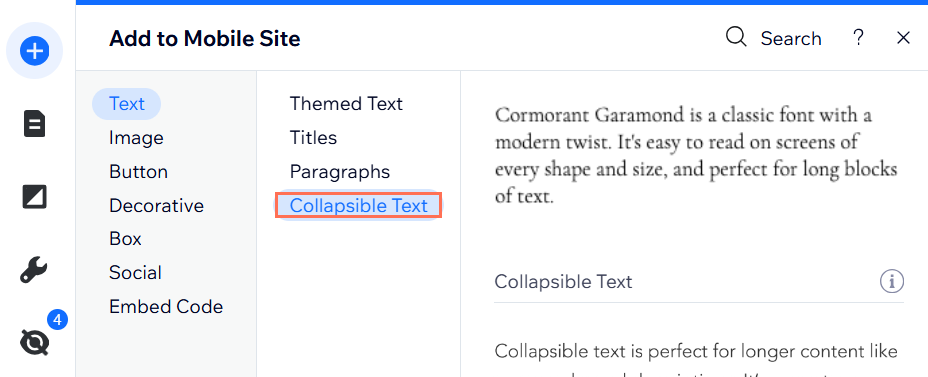
Layout und Verhalten des Textfeldes anpassen
Nachdem du den einklappbaren Text hinzugefügt hast, wähle aus, wie Besucher den gesamten Text sehen können. Du kannst auch den Abstand und die Ausrichtung anpassen.
Dein einklappbares Textfeld anpassen:
- Klicke in deinem Mobile-Editor auf das Textfeld einklappbarer Text.
- Klicke auf das Symbol für Layout
.
- Wähle unter Wie soll der Text angezeigt werden? eine Option aus:
- Eingeklappt: Deine Besucher können auf einen Ausklapp-Button klicken, um den Volltext auf der Seite aufzurufen, und dann auf einen anderen Button, um den Text wieder einzuklappen.
- Gesamten Text anzeigen: Der gesamte Text wird auf deiner Website angezeigt und ist nicht eingeklappt.
- Wähle unter Anzahl der angezeigten Zeilen aus, wie viele Textzeilen in der Vorschau angezeigt werden.
- Wähle unter Button-Ausrichtung aus, ob der Erweiterungs-/Link-Button links, mittig oder rechts vom Text ausgerichtet werden soll.
- Ziehe den Slider unter Abstand zwischen Text und Button, um den Abstand dazwischen zu vergrößern oder zu verkleinern.
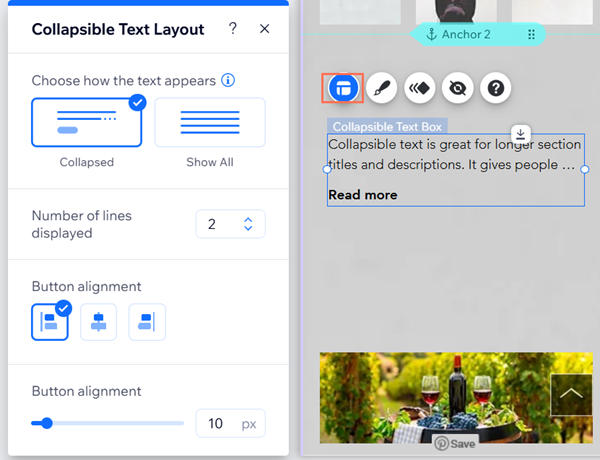
Deinen einklappbaren Text auf Mobile bearbeiten
Sobald du ausgewählt hast, wie Besucher den gesamten Text sehen, gib den Text in das Feld ein. Du kannst auch den Text für deinen Erweitern-Button bearbeiten oder einen Link einrichten, der deine Besucher zum vollständigen Text weiterleitet.
Deinen einklappbaren Text bearbeiten:
- Klicke auf das Textfeld.
- Klicke auf Text ändern.
- Gib den ausgewählten Text manuell in das Feld unter Text ändern ein oder füge ihn ein.
- Richte deinen Link/Erweitern-Button zum Volltext ein:
- Erweitern-/Einklappen-Buttons: Gib den Text für die Erweitern- und Einklappen-Buttons in die Felder ein.
- Link zum Volltext: Gib den Text für den Link ein und füge den Link-Typ und die Details hinzu.
- (Optional) Wähle aus dem Dropdown-Menü unter SEO & Barrierefreiheit das HTML-Tag deines Textes aus, um die Textart zu definieren (Überschrift, Absatz usw.). Erfahre mehr über das Definieren deines Textes
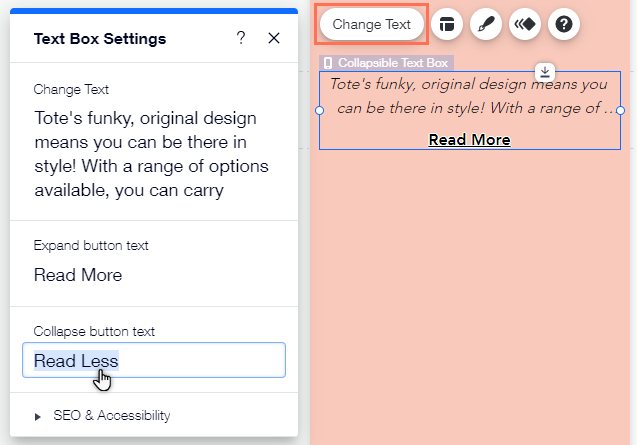
Hinweise:
- Einklappbare Textfelder können bis zu 120.000 Zeichen enthalten.
- Die angezeigten Optionen hängen davon ab, wie du den gesamten Text anzeigen möchtest (ein Erweitern/Einklappen oder ein Link-Button).
Wie geht es weiter?
Passe das Design deines Textes weiter an, damit er genau so aussieht, wie du es möchtest. Klicke hier, um zu erfahren, wie du einklappbaren Text auf deiner mobilen Website anpassen kannst


